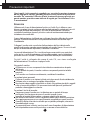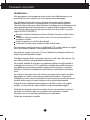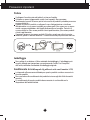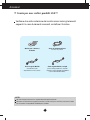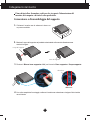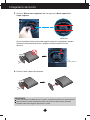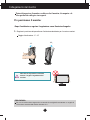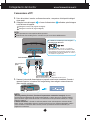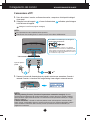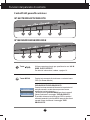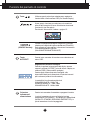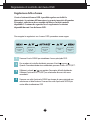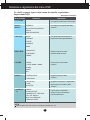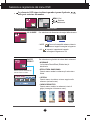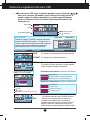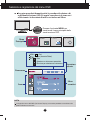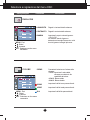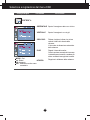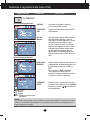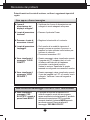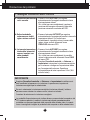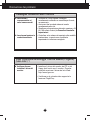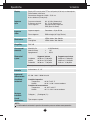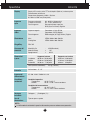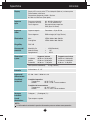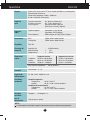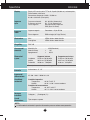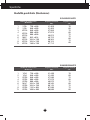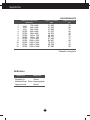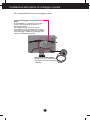www.lg.com
MANUALE DELL’UTENTE
MONITOR LCD
MODELLI MONITOR LCD
W1943SS W1943TS
W2043SE W2043TE
W2243SE W2243TE
Leggere con attenzione questo manuale prima di azionare l’unità e
conservarlo per riferimento futuro.
ITALIANO

1
Questa unità è stata progettata e prodotta per garantire la massima sicurezza,
un uso improprio, tuttavia, potrebbe provocare scosse elettriche o pericolo di
incendio. Per consentire l'efficacia di tutte le misure di sicurezza previste per
questo monitor, procedere come indicato di seguito per l'installazione, l'uso e
la manutenzione.
Sicurezza
Utilizzare solo il cavo di alimentazione fornito con l'unità. Se si utilizza un cavo
diverso, accertarsi che sia conforme agli standard nazionali in materia nel caso ciò
non sia già dichiarato dal produttore. Se il cavo di alimentazione è difettoso,
contattare il produttore oppure il più vicino centro di assistenza autorizzato per
richiederne uno sostitutivo.
Il cavo di alimentazione è utilizzato per scollegare il monitor dalla rete di energia
elettrica. È pertanto necessario che la presa sia facilmente accessibile dopo
l'installazione.
Collegare il monitor solo a una fonte di alimentazione del tipo indicato nelle
specifiche di questo manuale oppure riportata sul monitor stesso. Se non si è certi
del tipo di alimentazione disponibile, contattare il rivenditore.
Le prese di alimentazione CA e i cavi di prolunga sovraccarichi sono pericolosi,
come anche i cavi di alimentazione e le spine danneggiate, perché potrebbero
provocare scosse o incendi. Contattare l'assistenza tecnica per la sostituzione.
Finché l'unità è collegata alla presa di rete CA, non viene scollegata
dall'alimentazione CA anche se si spegne l'unità.
Non aprire il monitor:
All'interno non vi sono componenti che richiedono manutenzione da parte
dell'utente.
Anche quando è spento, il monitor contiene componenti pericolosi ad alta
tensione.
Se il monitor non funziona correttamente, contattare il rivenditore.
Per evitare lesioni personali:
Collocare il monitor su un ripiano inclinato solo dopo averlo fissato saldamente.
Utilizzare solo un sostegno consigliato dal produttore.
Non lasciar cadere oggetti sul prodotto o urtarlo. Non gettare giocattoli o oggetti
sullo schermo del prodotto. Può provocare lesioni alle persone, problemi al
prodotto e danneggiare lo schermo.
Per evitare il rischio di incendio:
Spegnere sempre il monitor se ci si allontana per un periodo di tempo
prolungato. Non lasciare mai acceso il monitor quando si esce.
Impedire ai bambini di fare cadere o spingere oggetti nelle aperture
dell'involucro del monitor. Alcuni componenti interni hanno tensioni pericolose.
Non aggiungere accessori non specificamente progettati per questo monitor.
Quando il display è lasciato incustodito per un periodo prolungato, staccare la
spina dalla presa a muro.
In presenza di tuoni e fulmini, non toccare il cavo di segnale e di alimentazione
poiché potrebbe essere molto pericoloso e causare scosse elettriche.
Precauzioni importanti

2
Precauzioni importanti
Installazione
Non appoggiare e non sovrapporre niente sopra il cavo di alimentazione e non
posizionare il monitor in punti in cui il cavo possa essere danneggiato.
Non utilizzare questo monitor vicino all'acqua, ad esempio vasche da bagno,
lavandini, lavabi, vaschette, seminterrati umidi o in prossimità di una piscina.
Gli involucri dei monitor sono dotati di feritoie di ventilazione per la dissipazione del
calore generato durante il funzionamento. Se queste feritoie vengono ostruite,
l'accumulo di calore può provocare danni e anche rischi di incendio. Per queste
ragioni, EVITARE SEMPRE DI:
Ostruire le feritoie di ventilazione inferiori collocando il monitor su letti, divani o
tappeti.
Collocare il monitor in posizioni chiuse a meno che non sia assicurata una
ventilazione corretta.
Coprire le aperture con stoffa o altri materiali.
Posizionare il monitor sopra a caloriferi o altre fonti di calore.
Non strofinare o urtare lo schermo a cristalli liquidi LCD a matrice attiva con oggetti
duri che potrebbero graffiarlo o danneggiarlo permanentemente.
Non premere a lungo lo schermo LCD con le dita poiché protrebbe verificarsi un
effetto di persistenza delle immagini.
Potrebbero apparire difetti, ad esempio punti rossi, verdi o blu sullo schermo. Ciò
non influisce tuttavia sulla qualità della visualizzazione.
Se possibile, utilizzare la risoluzione consigliata per ottenere la miglior qualità di
immagini per lo schermo LCD. Se utilizzato in modalità diverse dalla risoluzione
consigliata, alcune immagini potrebbero apparire ridimensionate o comunque
differenti. Si tratta di una caratteristica del pannello a cristalli liquidi a risoluzione
fissa.
Se si lascia un'immagine fissa sullo schermo per tempi molto lunghi è possibile
danneggiare lo schermo e provocare bruciature dell'immagine. Accertarsi di
utilizzare uno screen saver per il prodotta. Questo fenomeno si verifica anche con
prodotti di altre marche e questa situazione non è protetta dalla garanzia.
Evitare di urtare o graffiare la parte anteriore e i lati dello schermo con oggetti
metallici. In caso contrario, sarà possibile lo schermo venga danneggiato.
Verificare che il pannello sia rivolto in avanti e tenerlo con entrambe le mani per
spostarlo. Se il prodotto cade, sono possibili scosse elettriche o incendio.
Rivolgersi a un centro assistenza autorizzato per la riparazione.
Evitare alte temperature e umidità.

Precauzioni importanti
3
Pulizia
Scollegare il monitor prima di pulire lo schermo frontale.
Utilizzare un panno leggermente umido (non bagnato). Non spruzzare
direttamente sopra lo schermo poiché un eccesso di prodotto potrebbe provocare
scosse elettriche.
Quando si pulisce il prodotto, scollegare il cavo di alimentazione e strofinare
delicatamente con un panno morbido per evitare graffi. Non usare con un panno
umido o acqua nebulizzata o altri liquidi direttamente sul prodotto. Pericolo di
scosse elettriche. (Non usare prodotti chimici quali benzene, (Non usare prodotti
chimici quali benzene,
Spruzzare l'acqua su un panno morbido 2-4 volte e usarlo per pulire la cornice
anteriore, pulire in una sola direzione. Umidità eccessiva può provocare macchie.
Imballaggio
Non gettare lo scatolone e l'altro materiale da imballaggio. L'imballaggio può
essere utilizzato per trasportare successivamente l'unità. Per il trasporto
dell'unità, riutilizzare il materiale di imballaggio originale.
Smaltimento sicuro(lampada Hg utilizzata solo con il monitor LCD)
La lampada a fluorescenza utilizzata per questo prodotto contiene mercurio in
piccole quantità.
Non procedere allo smaltimento del prodotto insieme agli altri rifiuti domestici
generici.
Lo smaltimento di questo prodotto deve avvenire in conformità con le
disposizioni dell'autorità locale.

4
Accessori
!!! Grazie per aver scelto i prodotti LGE !!!
Verificare che nella confezione del monitor siano inclusi gli elementi
seguenti: In caso di elementi mancanti, contattare il fornitore.
Guida per l'utente /
Schede
Cavo di alimentazione
(in base al paese)
Cavo segnale D-Sub a 15 pin
(per la configurazione, il cavo del
segnale è stato collegato al prodotto
prima della distribuzione).
Cavo segnale DVI-D
(funzionalità non
disponibile in tutti i paesi).
NOTA
Gli accessori possono avere un aspetto diverso da quello mostrato.
Utilizzare cavi di interfaccia segnale schermati (cavo D-sub 15 pin, cavo DVI) con nuclei in ferrite
per assicurare la compatibilità standard per il prodotto.

55
Collegamento del monitor
Prima di installare il monitor, verificare che sia spenta l'alimentazione del
monitor, del computer e di tutte le altre periferiche.
Connessione e disassemblaggio del supporto
1. Collocare il monitor con lo schermo in basso su
un panno morbido.
2. Montare il corpo del supporto nel prodotto orientandolo nella corretta direzione come
mostrato in figura.
Base del supporto
Corpo del supporto
3. Ruotare il Blocco base supporto di 90˚ per fissare la Base supporto al Corpo supporto.
4. Una volta completato il montaggio, sollevare il monitor con attenzione e rivolgere il lato frontale
verso l'utente.
Blocco base
<Bloccato>

66
Collegamento del monitor
IMPORTANTE
L'illustrazione riporta il modello genico. Il monitor in uso può essere diverso da quanto illustrato.
Non trasportare il prodotto capovolto tenendolo solo per la base del sostegno. Il prodotto
potrebbe cadere e danneggiarsi oppure ferire un piede.
5. Ruotare il Blocco base supporto di 90˚ per separare la Base supporto dal
Corpo supporto.
<Sbloccato>
6. Estrarre la base supporto da rimuovere.
Se non è possibile rilasciare la base del supporto anche se il Locking Knob (pomello
di blocco) è nella posizione di rilascio, spingere il pomello indicato in basso e
riprovare.
Pomello di blocco

77
Collegamento del monitor
Prima di impostare il monitor, verificare che il monitor, il computer e le
altre periferiche collegate siano spenti.
Per posizionare il monitor
-Dopo l'installazione, regolare l'angolazione come illustrato di seguito.
1. Regolare la posizione del pannello con l'inclinazione desiderata per il massimo comfort.
Raggio di inclinazione : -5˚~15˚
ERGONOMIA
Per una visualizzazione ergonomica e comoda è consigliabile mantenere un angolo di
inclinazione anteriore del monitor inferiore ai 5°.
15
-5
Non toccare o premere lo schermo
mentre si regola l'angolazione del
monitor.

8
Collegamento del monitor
W1943TS/W2043TE/W2243TE
NOTA
‘Self Image Setting Function’ (Funzione di impostazione automatica immagine): Questa
funzione fornisce impostazioni di visualizzazione ottimali. La prima volta che si connette il monitor,
questa funzione regola automaticamente la visualizzazione sulle impostazioni ottimali per i singoli
segnali in ingresso.
Funzione ‘AUTO/SET’ : Quando si verificano problemi come ad esempio uno schermo sfocato,
lettere sfocate, sfarfallio dello schermo o schermo inclinato con l'uso di questo apparecchio o dopo
avere cambiato la risoluzione dello schermo, premere il pulsante di funzione AUTO/SET per
migliorare la risoluzione.
A
B
Collegare il cavo D-sub (segnale analogico)
Collegare il cavo DVI-D (segnale digitale)
1. Prima di installare il monitor, verificare che monitor, computer e altri dispositivi collegati
siano spenti.
2. Collegare il cavo del segnale e il cavo di alimentazione nell'ordine, quindi stringere
la vite del cavo del segnale.
Connessione al PC
1
2
Tipo con presa a
parete
Adattatore per Mac : Per l'uso con computer
Apple Macintosh, è necessario un adattatore della
presa separato per passare dal connettore a 15 pin
ad alta densità a 3 file D-sub VGA del cavo fornito a
un connettore a 15 pin a 2 file.
Se si utilizza un connettore per cavo di ingresso
segnale D-Sub per Macintosh:
Varia secondo i modelli.
Segnale digitale DVI-D
(
Questa caratteristica non è disponibile in tutti i paesi.)
NOTA
A lato è presentata una vista semplificata del lato posteriore.
Si tratta del retro di un modello generico. Il monitor in uso può essere diverso dall'illustrazione.
3. Premere il pulsante di alimentazione sul pannello anteriore per accendere. Quando si
accende il monitor, la funzione 'Self Image Setting' viene eseguita automaticamente.
(Solo modalità analogica)
Tasto di accensio

9
Collegamento del monitor
W1943SS/W2043SE/W2243SE
NOTA
‘Self Image Setting Function’ (Funzione di impostazione automatica immagine): Questa
funzione fornisce impostazioni di visualizzazione ottimali. La prima volta che si connette il monitor,
questa funzione regola automaticamente la visualizzazione sulle impostazioni ottimali per i singoli
segnali in ingresso.
Funzione ‘AUTO/SET’ : Quando si verificano problemi come ad esempio uno schermo sfocato,
lettere sfocate, sfarfallio dello schermo o schermo inclinato con l'uso di questo apparecchio o dopo
avere cambiato la risoluzione dello schermo, premere il pulsante di funzione AUTO/SET per
migliorare la risoluzione.
A
Collegare il cavo D-sub (segnale analogico)
1. Prima di installare il monitor, verificare che monitor, computer e altri dispositivi collegati
siano spenti.
2. Collegare il cavo del segnale e il cavo di alimentazione nell'ordine, quindi stringere
la vite del cavo del segnale.
Connessione al PC
1
2
PC
A
Tipo con presa a
parete
Adattatore per Mac : Per l'uso con computer
Apple Macintosh, è necessario un adattatore della
presa separato per passare dal connettore a 15 pin
ad alta densità a 3 file D-sub VGA del cavo fornito a
un connettore a 15 pin a 2 file.
Se si utilizza un connettore per cavo di ingresso
segnale D-Sub per Macintosh:
Varia secondo i modelli.
3. Premere il pulsante di alimentazione sul pannello anteriore per accendere. Quando si
accende il monitor, la funzione 'Self Image Setting' viene eseguita automaticamente.
Tasto di accensio
NOTA
A lato è presentata una vista semplificata del lato posteriore.
Si tratta del retro di un modello generico. Il monitor in uso può essere diverso dall'illustrazione.

10
Funzioni del pannello di controllo
Controlli del pannello anteriore
Tasto MENU
Questo tasto consente di visualizzare o uscire dal menu
OSD (On Screen Monitor).
OSD BLOCCATO/OSD SBLOCCATO
Questa funzione consente di bloccare le impostazioni di
controllo correnti in modo che non possano essere
modificate involontariamente.
Tenere premuto il pulsante MENU per diversi secondi.
Viene visualizzato il messaggio "OSD BLOCCATO".
È possibile sbloccare le impostazioni OSD in qualsiasi
momento tenendo il pulsante MENU premuto per diversi
secondi. Viene visualizzato il messaggio "OSD
SBLOCCATO".
1 542
3
W1943TS/W2043TE/W2243TE
1 542
3
W1943SS/W2043SE/W2243SE
Utilizzare questo pulsante per specificare le voci 4:3 IN
WIDE, PHOTO EFFECT.
Per ulteriori informazioni, vedere a pagina 14.
Tasto

11
Funzioni del pannello di controllo
Questo tasto consente di accendere e spegnere il monitor.
La spia di accensione è rossa se il display funziona
correttamente (ON (Acceso)). Se il display è in Sleep Mode
(MODALITÀ STANDBY (RISPARMIO ENERGETICO), la
spia di accensione è rossa lampeggiante.
Pulsante e
indicatore di
alimentazione
Usare questa funzione per selezionare le condizioni
ottimali dell'immagine in base all'ambiente circostante
(luminosità, tipo immagine).
Per ulteriori informazioni, vedere a pagina 15.
Questo tasto consente di immettere una selezione nel
menu OSD.
Tasto
AUTO/SET
Regolazione automatica immagine
Quando si regolano le impostazioni del display, toccare
sempre il pulsante AUTO/SET prima di attivare il display su
schermo (OSD). (Solo modalità analogica)
Questo regola automaticamente l'immagine sulle
impostazioni ideali per le dimensioni di risoluzioni correnti
per lo schermo (modo di visualizzazione).
La modalità di visualizzazione ottimale è
W1943SS/W1943TS : 1360 x 768
W2043SE/W2043TE : 1600 x 900
W2243SE/W2243TE : 1920 x 1080
Tasto
Utilizzare questi pulsanti per selezionare o regolare le
funzioni della visualizzazione OSD (On Screen Display).
Quando si collegano due segnali di ingresso, è possibile
selezionare il segnale di ingresso desiderato (D-Sub/DVI).
Se è collegato un solo segnale, la rilevazione è automatica.
La modalità predefinita è D-Sub.
(Solo W1943TS/W2043TE/W2243TE)
(SOURCE Hot key)

12
Regolazione di controllo del menu OSD
Regolazione dello schermo
Grazie al sistema del menu OSD, è possibile regolare con facilità le
dimensioni e la posizione dell'immagine e i parametri operativi del monitor.
Di seguito è riportato un breve esempio che illustra l'uso dei controlli
disponibili. La sezione che segue descrive le regolazioni e le selezioni
disponibili durante l'uso del menu OSD.
Visualizza la
schermata
menu.
Per eseguire le regolazioni con il menu OSD, procedere come segue:
Spostarsi nel
punto da
regolare.
Selezionare
un'icona di
menu.
Regolare lo
stato.
Uscire dalla
schermata di
menu.
Premere il tastoMENU per visualizzare il menu principale OSD.
Per accedere al controllo desiderato, premere il tasti oppure .
Quando l'icona desiderata viene evidenziata, premere il tasto AUTO/SET.
Utilizzare i pulsanti / per regolare l'immagine al livello desiderato.
Utilizzare il pulsante AUTO/SETper selezionare altre voci del menu
secondario.
Premere una volta il pulsante MENU per tornare al menu principale per
selezionare un'altra funzione. Premere due volte il pulsante MENU per
uscire dalla visualizzazione OSD
1
2
3
4

13
Selezione e regolazione dal menu OSD
NOTA
L'ordine delle icone può variare a seconda del modello (13~19).
La tabella seguente riporta tutti i menu di controllo, regolazione e
impostazione OSD.
Menu principale
Sottomenu Riferimento
MOVIE
INTERNET
UTENTE
NORMALE
DEMO
Per selezionare o personalizzare le
impostazioni di immagine desiderate
F-ENGINE
LINGUA
POSIZIONE OSD
(
ORIZZONTALE / VERTICALE
)
* BIL. DEL BIANCO
SPIA D’ACCENSIONE
FABBRICA RESET
Personalizza lo stato dello
schermo in base all'ambiente
operativo dell'utente.
CONTROLL
O
* ORIZZONTALE
* VERTICALE
* OROLOGIO
* FASE
NITIDEZZA
Regolare la frequenza, la regolazione
di precisione e la nitidezza dello
schermo.
RICERCA
Regola la posizione dello
schermo.
PREIMP
(sRGB / 6500K / 9300K)
ROSSO
VERDE
BLU
COLORE
Personalizza il colore dello
schermo.
LUMINOSITÀ
CONTRASTO
GAMMA
IMMAGINE
Regola la luminosità e del
contrasto dello schermo.
NORMALE
SFOCATURA GAUSSIANA
SEPPIA
MONOCROMATICO
PHOTO
EFFECT
Per regolare la modalità colori dello
schermo
4:3 IN WIDE
Per regolare la dimensione ell’immagine
* :
Solo ingresso analogico

14
Selezione e regolazione dal menu OSD
La schermata OSD viene visualizzata quando si preme il pulsante
nella parte anteriore del monitor.
Menu principale Descrizione
MENU : Esci
: Spostare
SET : Selezionare
4:3 IN WIDE
Per selezionare la dimensione immagini dello schermo.
• WIDE : Passa alla modalità schermo intero in
base ai segnali immagine in ingresso.
• 4:3 : Imposta il rapporto del segnale
immagine in ingresso su 4:3.
WIDE
4:3
PHOTO
EFFECT
Per selezionare gli effetti di colore dello schermo.
•
NORMALE
La funzione PhotoEffect (Effetto foto) è
disattivata.
•
SFOCATURA GAUSSIANA
Questo menu rende lo schermo più colorato e
fluido.
• SEPPIA
Questo menu visualizza un tono seppia sullo
schermo (colore bruno).
•
MONOCROMATICO
Questo menu cambia lo schermo in toni di
grigio (immagine in bianco e nero).
Utilizzare il pulsante AUTO/SET per
passare al menu secondario.
MONOCRO
MATICO
NORMALE
SFOCATURA
GAUSSIANA
SEPPIA

15
Selezione e regolazione dal menu OSD
Icone
Nome menu
Descrizione pulsante
Menu principale Sottomenu Descrizione
Quando si esegue F-ENGINE, vengono visualizzati
due tipi di tonalità nell'immagine. Lo stato attivo è a
sinistra e quello inattivo nel lato destro dello schermo.
Selezionare la funzione desiderata e premere il
pulsante [MENU] per salvare le impostazioni.
F-ENGINE
Stato attivo Stato inattivo
La schermata OSD viene visualizzata quando si preme il pulsante
nella parte anteriore del monitor.
Questa funzione consente di selezione, in
maniera semplice, le migliori condizioni per la visualizzazione dell'immagine
desiderata ottimizzate in base all'ambiente (illuminazione dell'ambiente, tipi
d'immagine ecc.).
MOVIE
INTERNET
NORMALE
DEMO
UTENTE
Condizioni di funzionamento normali.
* La modalità normale è con f-ENGINE disattivo.
Per immagini in movimento presenti nei video o nei filmati.
Per immagini di testi (elaborazione testi ecc.).
MENU : Esci
: Riduci
: Aumenta
SET : Seleziona un altro menu secondario
Utilizzata per la presentazione nei negozi. Lo
schermo viene suddiviso per visualizzare la
modalità standard a sinistra e la modalità video a
destra in modo che i clienti possano notare la
differenza dopo l'applicazione della modalità video.
Non applicato
Chiarezza debole e contrasto luminosità.
Chiarezza forte e contrasto luminosità.
È possibile regolare manualmente ACE o RCM.
È possibile salvare o ripristinare il valore regolato
anche usando una diversa condizione.
•
RCM (Real Color Management)
:
seleziona la modalità colore.
Non applicato
Aumenta verde
Tonalità rosa salmone
Incremento Colore
•
ACE (Adaptive Clarity Enhancer)
:
Seleziona il modo chiarezza.
Per regolare la funzione del menu secondario
UTENTE premere il pulsante AUTO/SET
MENU : Salva ed Esci
: Spostare

16
Selezione e regolazione dal menu OSD
Le pagine precedenti hanno descritto la procedura di selezione e di
regolazione del sistema OSD. Di seguito, sono elencate le icone con i
relativi nomi e le descrizioni di tutte le voci incluse nel Menu.
Menu
secondari
NOTA
La lingua dei menu dell'OSD (On Screen Display) sul monitor potrebbe essere diversa da
quella utilizzata nel manuale.
Nome menu
Icone
Descrizione
pulsante
MENU : Esci
: Regola (Aumenta/Riduci)
SET : Invio
: Seleziona un altro menu secondario
: Riavviare per selezionare il sottomenu
Premere il pulsante MENU per
visualizzare il menu principale della
visualizzazione OSD.
Menu
Principale

17
Selezione e regolazione dal menu OSD
Menu principale Sottomenu Descrizione
IMMAGINE
MENU : Esci
: Riduci
: Aumenta
SET : Seleziona un altro menu
secondario
LUMINOSITÀ
CONTRASTO
GAMMA
Regola la luminosità dello schermo.
Regola il contrasto dello schermo
Impostare il proprio valore di gamma.
: -50 / 0 / 50
Sul monitor, elevati di gamma
determinano immagini biancastre, valori
bassi di gamma immagini più scure.
PREIMP
ROSSO
VERDE
BLU
Consente di selezionare il colore dello
schermo.
• sRGB: Impostare il colore dello
schermo per adattarsi alle
specifiche del colore.
• 6500 K: Bianco caldo.
• 9300 K: Bianco freddo.
Impostare livelli di rosso personalizzati.
Impostare livelli di verde personalizzati.
Impostare livelli di blu personalizzati.
COLORE
MENU : Esci
: Riduci
: Aumenta
SET : Seleziona un altro menu
secondario

18
Selezione e regolazione dal menu OSD
Menu principale Sottomenu Descrizione
RICERCA
OROLOGIO
FASE
NITIDEZZA
Riduce al minimo le linee o le strisce
verticali visibili sullo sfondo dello
schermo.
Varia anche la dimensione orizzontale
dello schermo.
Regola il fuoco del monitor.
Questa opzione consente di rimuovere
le interferenze orizzontali e rendere più
chiare e nitide le immagini dei caratteri.
Regolare la nitidezza dello schermo.
ORIZZONTALE
VERTICALE
Sposta l'immagine a destra o a sinistra.
Sposta l'immagine in su o in giù.
MENU : Esci
: Riduci
: Aumenta
SET : Seleziona un altro menu
secondario

19
Selezione e regolazione dal menu OSD
CONTROLLO
Menu principale Sottomenu Descrizione
Consente di scegliere la lingua di
visualizzazione dei controlli.
Regola la posizione della finestra OSD
sullo schermo.
LINGUA
POSIZIONE
OSD
BIL. DEL
BIANCO
Se l'output della scheda video è diverso
dalle specifiche richieste, il livello di
colore potrà risultare degradato a causa
della distorsione del segnale video.
Grazie a questa funzione, il livello del
segnale viene regolato in base al livello
di output standard della scheda video
per garantire un'immagine ottimale.
Attivare questa funzione quando sullo
schermo sono presenti i colori bianco e
nero.
Ripristina tutte le impostazioni sui valori
assegnati dal produttore, salvo "LINGUA".
Premere il pulsante per resettare
immediatamente.
FABBRICA
RESET
SPIA D’ACC
ENSIONE
Utilizzare questa funzione per impostare
l'indicatore dell'alimentazione posto sulla
parte frontale del monitor su ON o su
OFF.
Se si imposta su OFF, si disattiva.
Se si imposta su ON in qualsiasi
momento, l'indicatore dell'alimentazione
si attiverà in maniera automatica.
NOTA
Se non migliora la qualità dello schermo, ripristinare le impostazioni predefinite. Se necessario, eseguire
di nuovo la funzione WHITE BALANCE(
BIL. DEL BIANCO
). Questa funzione viene abilitata solo se il
segnale di ingresso è analogico.
MENU : Esci
: Regola
: Regola
SET : Seleziona un altro menu
secondario
W1943SS/W2043SE/W2243SE
W1943TS/W2043TE/W2243TE
La pagina si sta caricando...
La pagina si sta caricando...
La pagina si sta caricando...
La pagina si sta caricando...
La pagina si sta caricando...
La pagina si sta caricando...
La pagina si sta caricando...
La pagina si sta caricando...
La pagina si sta caricando...
La pagina si sta caricando...
La pagina si sta caricando...
La pagina si sta caricando...
La pagina si sta caricando...
La pagina si sta caricando...
-
 1
1
-
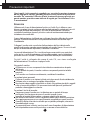 2
2
-
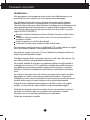 3
3
-
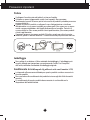 4
4
-
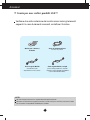 5
5
-
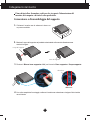 6
6
-
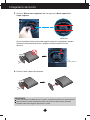 7
7
-
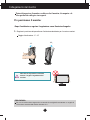 8
8
-
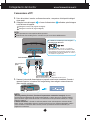 9
9
-
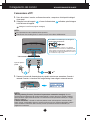 10
10
-
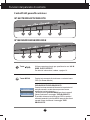 11
11
-
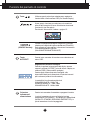 12
12
-
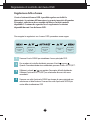 13
13
-
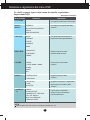 14
14
-
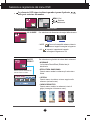 15
15
-
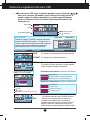 16
16
-
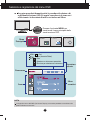 17
17
-
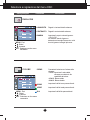 18
18
-
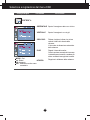 19
19
-
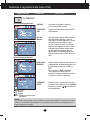 20
20
-
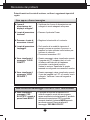 21
21
-
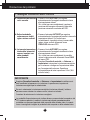 22
22
-
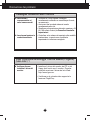 23
23
-
 24
24
-
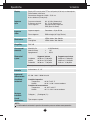 25
25
-
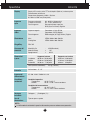 26
26
-
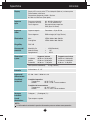 27
27
-
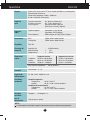 28
28
-
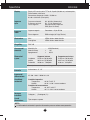 29
29
-
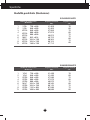 30
30
-
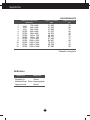 31
31
-
 32
32
-
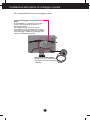 33
33
-
 34
34